- Sõrmejäljed on suurepärased, kui vajate arvutis täiendavat turvalisust, kuid tundub, et sõrmejäljeandur ei tööta mõnikord Windows 11-s.
- Esimese proovitava meetodina peaksite kaaluma kontrollimist, kas teie operatsioonisüsteem on ajakohane.
- Sõrmejälje muutmine arvutile juurdepääsu võimaldamiseks või keelamiseks võib selle probleemi lahendada.
- Teine tõhus võimalus sõrmejäljesensori töötamiseks Windows 11-s on seotud draiverite värskendamine.

See tarkvara parandab levinumad arvutivead, kaitseb teid failide kadumise, pahavara, riistvara tõrke eest ja optimeerib teie arvutit maksimaalse jõudluse saavutamiseks. Parandage arvutiga seotud probleemid ja eemaldage viirused nüüd kolme lihtsa sammuga:
- Laadige alla Restoro arvuti parandamise tööriist mis on varustatud patenteeritud tehnoloogiatega (saadaval patent siin).
- Klõpsake nuppu Käivitage skannimine leida Windowsi probleeme, mis võivad põhjustada arvutiga probleeme.
- Klõpsake nuppu Parandage kõik arvuti turvalisust ja jõudlust mõjutavate probleemide lahendamiseks
- Restoro on alla laadinud 0 lugejaid sel kuul.
Sõrmejäljeandurid kasutatakse tavaliselt arvutisüsteemidele juurdepääsu võimaldamiseks või keelamiseks. Neid saab hõlpsasti lubada paljudes seadmetes, mis vastavad Microsofti arendajate loetletud miinimumnõuetele.
Mõned kasutajad väitsid aga juba, et sõrmejäljeandur ei tööta Windows 11. Mõistame, kui ärritav see võib olla, seega pakume teile selles küsimuses tuge.
Kõige sagedamini ilmneb see probleem mõne juhusliku vea või draiveriga seotud krahhi tõttu. Õnneks näitame täna teile 5 võimalust, mis kindlasti aitavad.
Parimate lahenduste leidmiseks vaadake see artikkel täielikult läbi sõrmejälgede tuvastamine.
Kuidas saan sõrmejäljeanduri Windows 11-s toimima panna?
1. Lisage veel üks sõrmejälg
- Avatud Seaded.
- Minema Kontod.
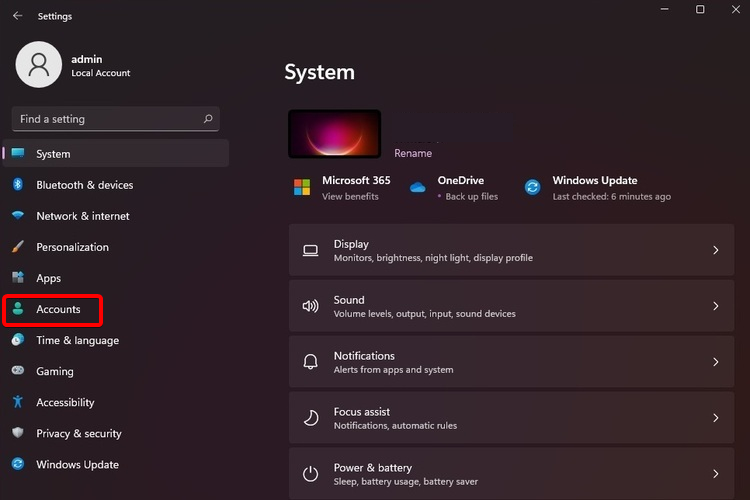
- Valige Sisselogimisvalikud.
- Vaata Pange veel üks sõrm üles jaotises ja seejärel klõpsake nuppu Lisage sõrm nuppu.
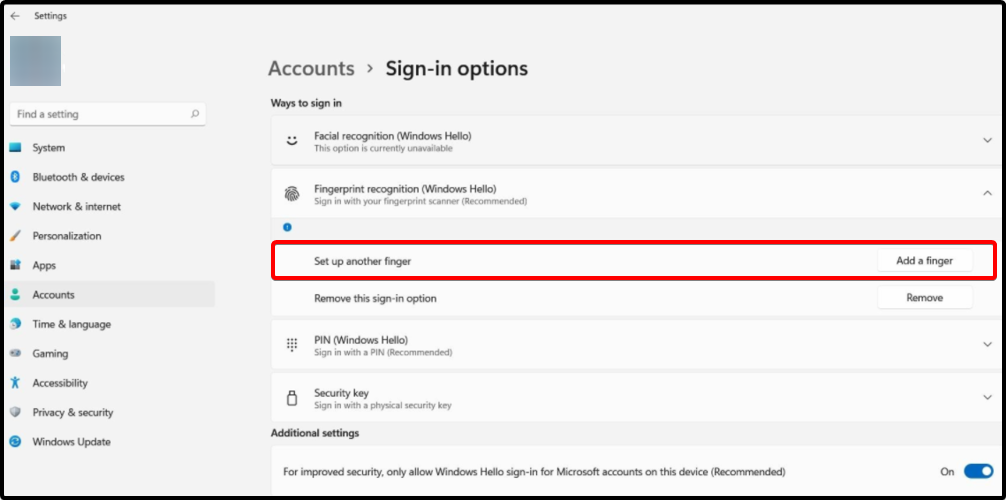
- Järgige ekraanil kuvatavaid juhiseid.
- Proovige kasutada oma seadet uue lisatud sõrmejäljega.
2. Kontrollige Windowsi värskendusi
- Avatud Seaded.

- Minema Windowsi uuendus.

- Valige Kontrolli kas uuendused on saadaval.

Selle valiku abil skannib ja värskendab Windows automaatselt kõike, mis on teie arvuti vajaduste jaoks vajalik.
3. Värskendage seotud draivereid
- Avatud Seadmehaldus.

- Laienda Biomeetrilised seadmed, siis paremklõpsake vajalikul draiveril ja valige Draiveri värskendamine.
- Valige Otsige draivereid automaatselt.

- Protsessi lõpuleviimiseks järgige ekraanil kuvatavaid juhiseid.
Teie operatsioonisüsteem skannib ja värskendab automaatselt seotud seotud draivereid, et teie sõrmejäljesensor töötaks Windows 11-s.
4. Desinstallige ja installige uuesti seotud draiverid
- Avatud Seadmehaldus.
- Laienda Biomeetrilised seadmed, seejärel paremklõpsake vajalikul ja valige Desinstallige seade.
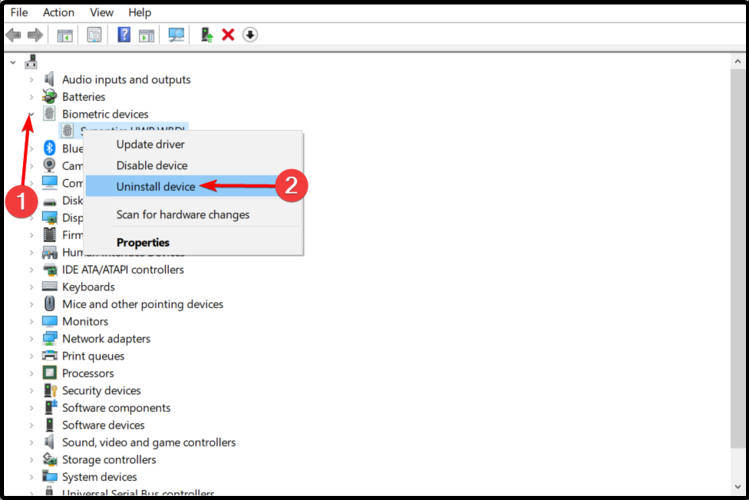
- Protsessi lõpuleviimiseks järgige ekraanil kuvatavaid juhiseid.
- Taaskäivitage arvuti.
- Windows installib uue seotud draiveri automaatselt.
Lisateavet sõrmejälgede nõuete kohta peaksite tegema uurige Microsofti loodud täielikku juhendit.
Nii et seal sa oled! Teil on loend viiest kõige kiiremast meetodist, mille abil saate arvestada, kas sõrmejäljeandur ei tööta Windows 11-s.
Kuna on oluline saada uusima OS-i kohta täielik ülevaade, soovitame tungivalt kontrollida täielikku Windows 11 ehituse ülevaade.
Lisaks ärge kartke öelda meile oma arvamust selle teema kohta, jättes kommentaari allolevasse jaotisesse.
![PARANDUS: Sõrmejälg ei tööta Windows 10-s [Windows Hello]](/f/51b4c827ae7a8cc11a0b4fc0b35a312f.jpg?width=300&height=460)

